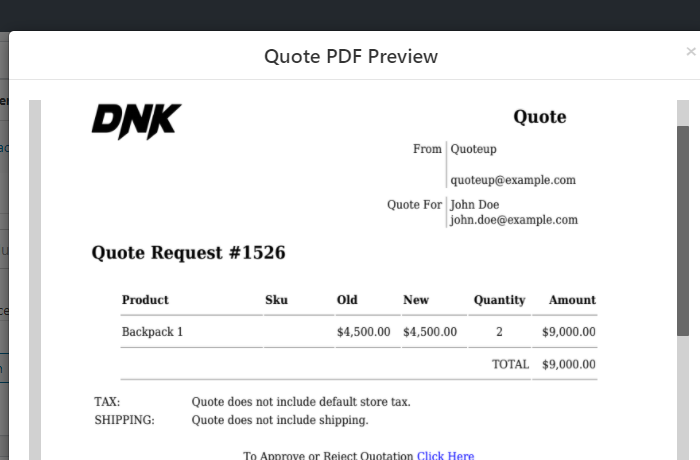如何啟用請求報價選項(通過 5 個簡單步驟)
已發表: 2020-10-20每個客戶都不一樣!
而且,無論怎麼努力,都無法改變這一事實。 事後看來,嘗試識別它實際上將有助於推動您的轉化和銷售。
現在,您商店中的零售客戶將查看產品及其價格,將其添加到購物車、購買並離開。 但是,想要批量購買的批發商或客戶會期望更多。 也許——特價、折扣,或者只是有機會談判達成一筆划算的交易!
是時候超越舊的“定價-添加到購物車”購買公式了。 你必須為詢價和定價談判騰出一些空間。 讓客戶通過您的 WooStore查詢和請求您的產品報價。
而且,為了幫助您實現此目的,我在這裡向您展示如何在您的 WooCommerce 商店中啟用“請求報價”選項。
讓我們深入挖掘!
第 1 步 – 使用“請求報價”插件
所以,事情就是這樣——默認情況下,WooCommerce 不提供此功能。 但是,WordPress 並不會阻止您通過其過多的插件添加一個。
話雖如此,您必須遵循的第一步是 -選擇、安裝和激活“請求報價”插件。
這樣做將允許您添加查詢表單,使客戶能夠請求報價,並授權您創建和發送報價。
現在,您有很多選項可供選擇,但我建議您使用WISDM Product Inquiry Pro (PEP) 插件。
而且,這是因為:
- WISDM Product Inquiry Pro 插件具有大量強大的功能,可讓您的客戶更順暢地請求報價。 此外,它還可以讓您更輕鬆地創建、管理和響應這些報價。
- 該插件的下載量超過3000次,被用戶評為接近完美的4.8/5分。
- 更重要的是,支持團隊非常敬業、反應迅速且樂於助人。
雖然您可以自由選擇最適合您需求的插件,但是,出於本文的目的,我將繼續使用WISDM Product Inquiry Pro插件。
而且,如果您也決定繼續使用 WISDM PEP,那麼讓我們快速了解一下安裝過程。
安裝 WISDM Product Inquiry Pro 插件
這個過程非常簡單!
從網站購買插件後,您可以下載.zip文件。
然後,您可以繼續將此文件上傳到 WordPress 儀表板的後端。
並且,為此,請按照以下步驟操作:
- WordPress儀表板>插件>添加新
- 上傳 .zip 文件
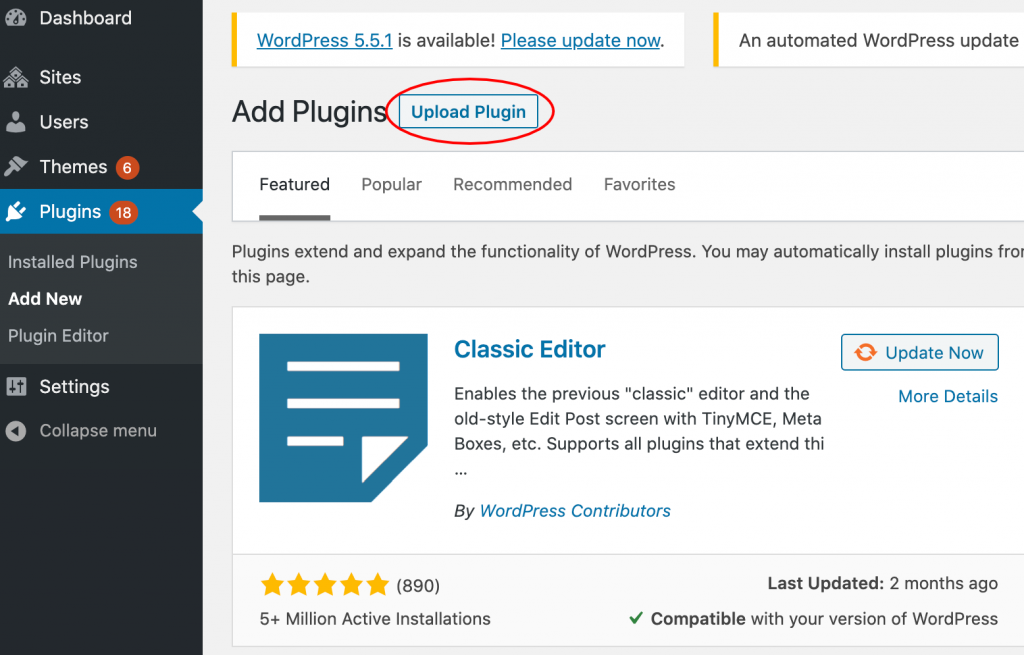
另外,不要忘記輸入許可證密鑰並激活插件。 這將確保擴展的順利工作。
現在您已經完成了安裝,讓我們快速進入激動人心的部分!
第 2 步 – 為客戶創建自定義查詢表以發送查詢
這部分同樣令人興奮且重要。
在這裡,我將向您展示如何創建查詢和報價單並將其添加到您的產品頁面。
擁有此表格將幫助您的客戶提出他們對您的產品的任何問題/疑慮。 它還將使他們更容易以最快的方式與您聯繫。
更重要的是,您將與真正的潛在客戶建立聯繫並顯著提高轉化率。
現在,讓我們開始吧——這個插件為您提供了兩個添加查詢表單的選項:
- 默認查詢表
- 自定義查詢表
一個。 默認查詢表
首先,讓我們看一下默認查詢表單。
如果您正在為您的產品尋找一個簡單、快速和基本的查詢表,那麼選擇默認查詢表是一個不錯的選擇。
如果您的產品不太複雜或難以理解,它會很有用。 而且,如果您的產品沒有變體或類型,那麼繼續使用此選項可以為您節省大量時間。
因此,要啟用此默認查詢表單,請訪問:
- WordPress 儀表板 > WISDM 產品查詢專業版
- 單擊“設置”並從導航菜單跳到“表單”圖標
- 查詢表格 > 勾選“默認表格”框
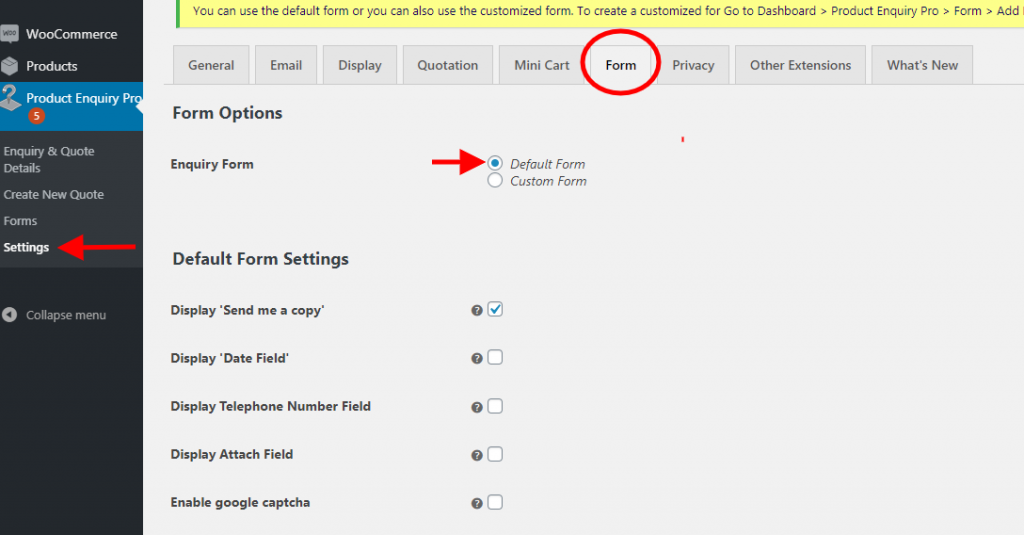
單擊該選項後,默認表單設置中將顯示一些功能,如上圖所示。
您可以選擇顯示各種選項,例如向我發送副本、日期字段、電話號碼等以包含在查詢表中。
完成後,點擊保存按鈕。 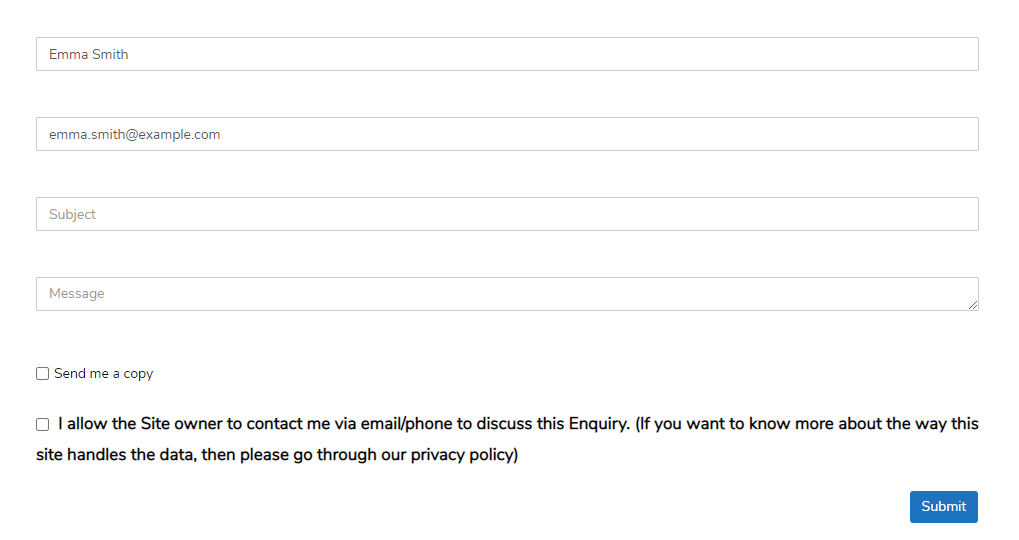
而且,上圖是“默認查詢表單”的示例。 簡單而優雅。
但是,如果您希望添加自己的自定義字段並使查詢表單更加個性化,您應該創建自己的自定義查詢表單。
灣。 自定義查詢表
使用此選項,您將能夠根據需要構建自己的自定義查詢表單。
如果產品具有多種功能、優勢、變化、受歡迎程度等,任何客戶都會有很多問題/疑問。而且,要回答這些明顯的問題,您可以在這些查詢表中添加更多字段並將它們附加到通常是性質複雜。
此外,當您想在發送報價之前了解更多關於您的客戶的信息時,它尤其有用。 通過表格,甚至可以更輕鬆地將購物者識別為批發商、零售商、大客戶、中客戶或小客戶。
話雖如此,要創建自定義查詢表單,您可以前往:
- WordPress儀表板> WISDM產品查詢專業版>表格
- 單擊“添加新”圖標
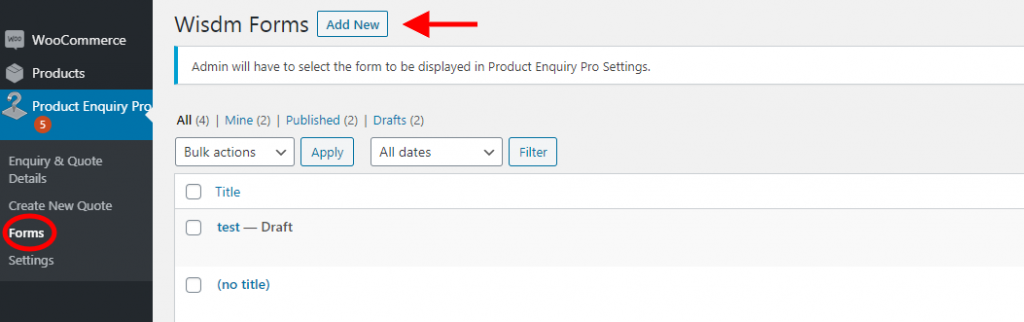
單擊“添加新”圖標後,您將進入一個頁面,該頁面允許您向表單和不同的自定義字段添加標題。
表單生成器
這是允許您將自定義字段添加到您的查詢和報價表單的部分。 您可以創建多個表單並保存以備將來使用。
您可以從 3 個不同的類別中選擇自定義字段:
- 常用字段
- 通用字段
- 高級領域
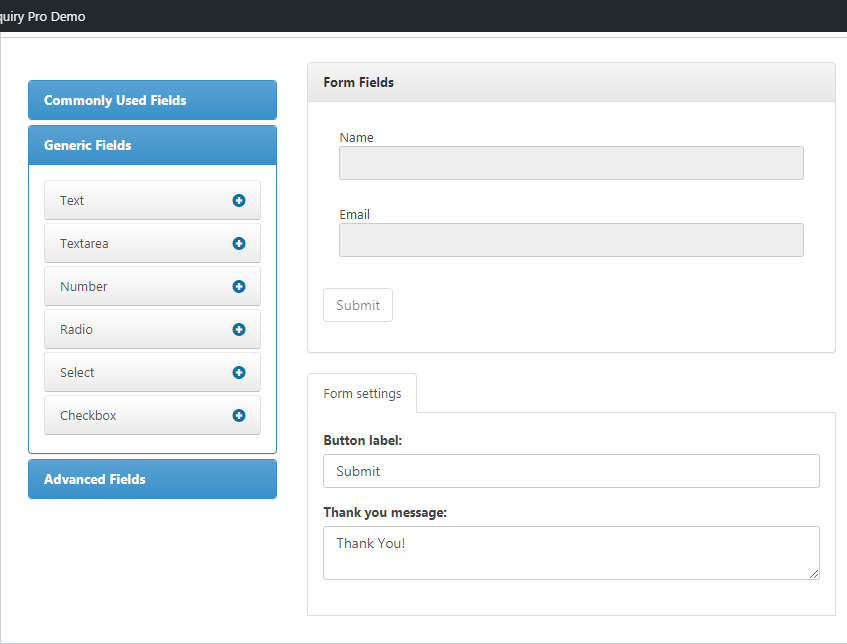
常用字段
顧名思義,此類別具有您在任何查詢和報價單中都可以找到的基本和通用字段。
例如:姓名、電子郵件、主題、消息。 要添加這些,您只需將字段拖放到表單上即可。
這些詳細信息對於捕獲基本客戶信息很有用。 然後,您可以將其添加到您的數據庫中,並相應地針對將來的產品促銷電子郵件 ID。
通用字段
如果您想在查詢和報價單中添加更多元素,您甚至可以從通用字段類別中執行此操作。
可以將文本、數字、選擇、複選框等不同元素添加到表單中。 而且,有趣的是——您甚至可以將條件邏輯添加到這些字段中的任何一個。
例如:如果滿足任何/所有條件,您可以選擇顯示/隱藏“數字”字段。 在這種情況下,條件可能是——如果客戶的姓名以某個字母開頭或結尾,則僅詢問他/她的號碼。
如果您只是專門從某些用戶那裡尋找某些信息,那麼使用條件邏輯會很有用。 此外,當您不想強迫客戶提供詳細信息或信息時,條件邏輯可能非常有用。
高級領域
這是使您能夠使您的表格詳細而全面的類別。
如果您希望他們上傳圖像,您可以添加諸如“上傳文件”之類的字段,“驗證碼”用於額外的安全層並確保查詢的人是真實的人,“ URL ”允許客戶留下他們的網站鏈接等。
通過這些高級字段,您有機會更好地了解您的客戶並獲取更多詳細信息以了解他們的角色。 仔細選擇和應用這些字段將使您的詢價和報價表看起來引人入勝且有趣。
而且,一旦您從類別中添加了所需的字段,您可以點擊“更新”按鈕,表格將被保存。
啟用查詢和報價表
既然已經創建了自定義查詢和報價單,您必須啟用它,這樣您的客戶才能真正發送他們的查詢。
為此,您可以訪問:
- 產品查詢專業版 > 設置
- 將鼠標懸停在導航菜單中的“表單”圖標
- 在查詢表格選項下,勾選自定義表格
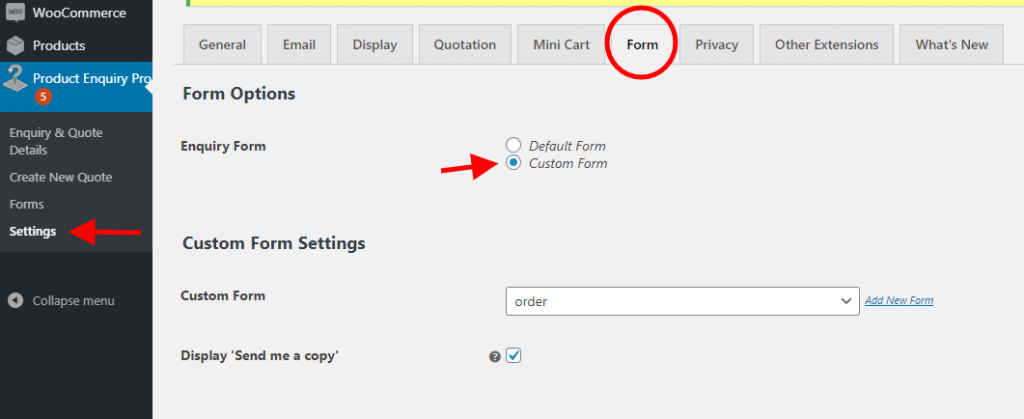
向下滾動到“自定義表單設置”後,您可以選擇您創建的表單以通過“自定義表單”選項顯示。 而且,甚至啟用“向我發送副本”選項。
您的客戶將能夠選擇此選項並收到他們發送的詢問和報價表的副本。
話雖如此,一旦啟用,此查詢表單將默認顯示並應用於所有產品。 但是,如果您希望僅在那時啟用所選產品的查詢選項,您可以前往:

- WordPress 儀表板 > 產品 > 所有產品
- 批量選擇特定產品或所有產品
- 為所選產品選擇編輯和啟用/禁用查詢選項
- 點擊保存並發布。
啟用自定義查詢和報價表後,點擊保存按鈕。 確保您已經在前端測試了表單,如果它不滿足您的要求,您可以隨時進行相應的進一步更改。
關於這一點,您現在可以繼續下一步以解決查詢和創建報價。
第 3 步 - 地址查詢和創建報價
太多信息無法消化?
好吧,別擔心。 休息 2 分鐘。 喝杯熱咖啡可以嗎?
驚人的。 既然你回來了,那麼讓我們繼續吧。
因此,訪問您商店、瀏覽產品的客戶現在可以選擇發送詢價和報價單。
但是,及時解決這些詢問並發送報價單將導致客戶轉化和銷售。
在這一步中,我將向您展示如何快速找到查詢並輕鬆創建報價。
並且,要處理查詢和創建報價,請訪問:
- WordPress儀表板>產品查詢專業版
- 選擇詢價和報價詳情
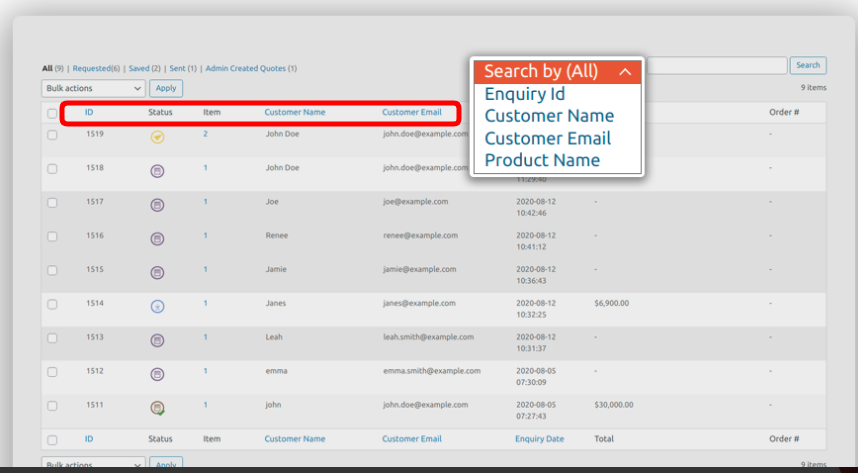
在此頁面上,您將找到不同客戶發送的所有詢價和報價請求的詳細信息。
如上圖所示,您可以通過 - ID、狀態、客戶名稱、電子郵件 ID、查詢日期和總金額來了解客戶查詢的基礎知識。
此列表將使您了解每天有多少查詢。 此外,狀態欄可以進一步跟踪待處理的查詢、創建的報價、發送的報價以及已批准的查詢。
而且,最突出的是 - 您可以通過客戶名稱、客戶電子郵件、查詢 ID 和產品名稱輕鬆搜索客戶報價。 當您必須快速回复或查找特定客戶的報價時,此選項會產生奇蹟。 您將節省大量時間。
創建報價單
從查詢和報價詳細信息列表中,您可以選擇通過單擊客戶 ID 下的編輯選項來處理查詢和報價。
這樣做將打開一個類似於下圖的頁面。
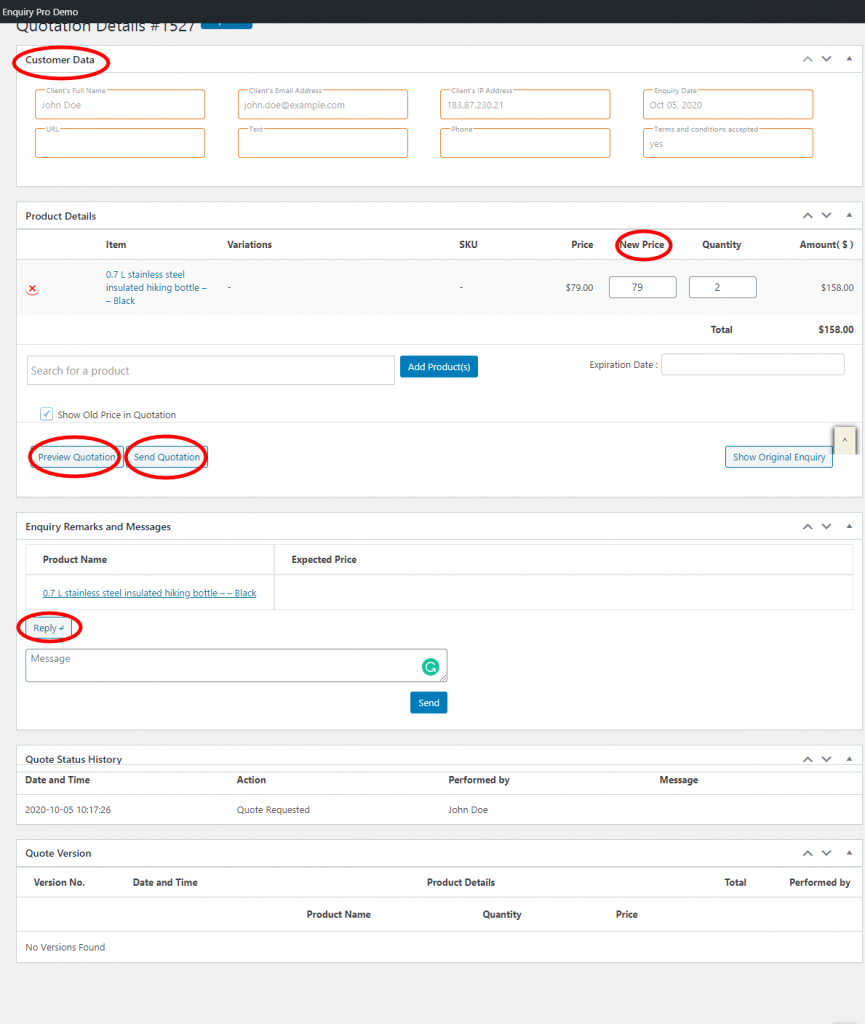
這是包含客戶查詢和詳細信息的頁面。
在頂部,您將看到“客戶數據”選項卡,該選項卡將為您提供有關客戶的所有基本詳細信息。 這將幫助您評估客戶的背景和業務細節。
產品詳情
在此選項卡下,您將找到有關您的客戶詢問過的產品的所有詳細信息。
如上圖所示,您可以在此處向客戶報價新價格(降價),甚至可以相應地更改數量。 此外,您還可以嘗試添加和引用可能補充客戶查詢產品的另一種產品。
這樣做,您也可以提高向上銷售或交叉銷售的機會。
添加新價格和數量後,請務必在發送前預覽您的報價。 另外,建議為報價設置一個到期日以誘導 FOMO 。 這將促使您的客戶迅速做出決定。
此外,在發送報價單時,您甚至可以個性化主題行和消息。 這將為交易表格增添人情味,使其更具吸引力。
此報價單將以pdf 格式發送至客戶提供的電子郵件 ID。 而且,您的客戶可以批准/拒絕pdf 本身的報價單。
詢價及留言
在此部分中,您將能夠查看您的客戶對所詢問的產品提出的任何消息或特殊要求。
您可以選擇根據您的需要起草您的回復和回复消息。 形成回復後,只需點擊發送按鈕即可。
而且,這就是您可以使用WISDM Product Inquiry Pro插件輕鬆及時處理查詢和報價請求的方式,從而確保客戶轉化。
現在,您所要做的就是等待您的客戶批准報價單。
第 4 步 – 發送報價而不接收詢價
隨著時間的推移,您的 WooStore 將擁有定期訪問的客戶或始終有獨特要求的特殊客戶。
有時,您甚至會有客戶通過電話而不是電子郵件或查詢表格下訂單。
而且,一旦您確定了這些客戶並捕獲了他們的電子郵件 ID,您就可以使用此功能直接生成和發送報價單。
要生成報價,您可以訪問:
- WordPress儀表板>產品查詢專業版>創建新報價
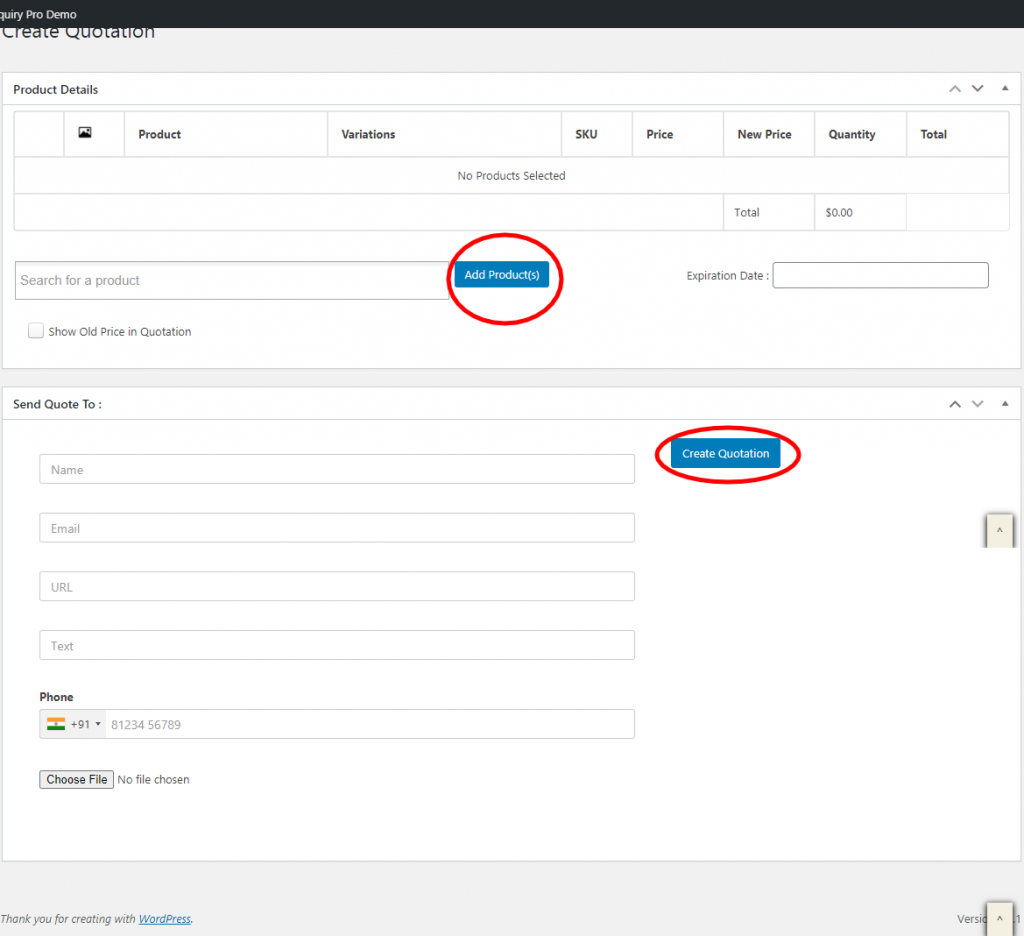
此彈出窗口將允許您創建報價單。
如上圖所示,您可以單擊“添加產品”按鈕來選擇要為其創建報價單的特定產品。
與上述類似,您可以根據您的計劃將您的報價添加到“新價格”列中的“數量”中。 而且,您甚至可以設置報價的到期日期。
添加產品後,您可以向下滾動並填寫客戶詳細信息,例如 - 姓名、電子郵件 ID、號碼等。
填寫完客戶詳細信息後,點擊“創建報價單”按鈕生成 pdf 文件並將其發送出去。
而且,這就是您如何在不接收查詢的情況下生成報價。 然後,您可以繼續進行該過程的最後一步。
第 5 步 - 更改設置以滿足您的要求
而且,這是啟用請求報價過程的最後一步(Yaaaaay!)
在這裡,您可以控制與查詢和報價相關的大部分設置和其他功能。
因此,要查看您的選項和設置,您可以快速跳轉到:
- WordPress儀表板>產品查詢專業版
- 單擊設置選項
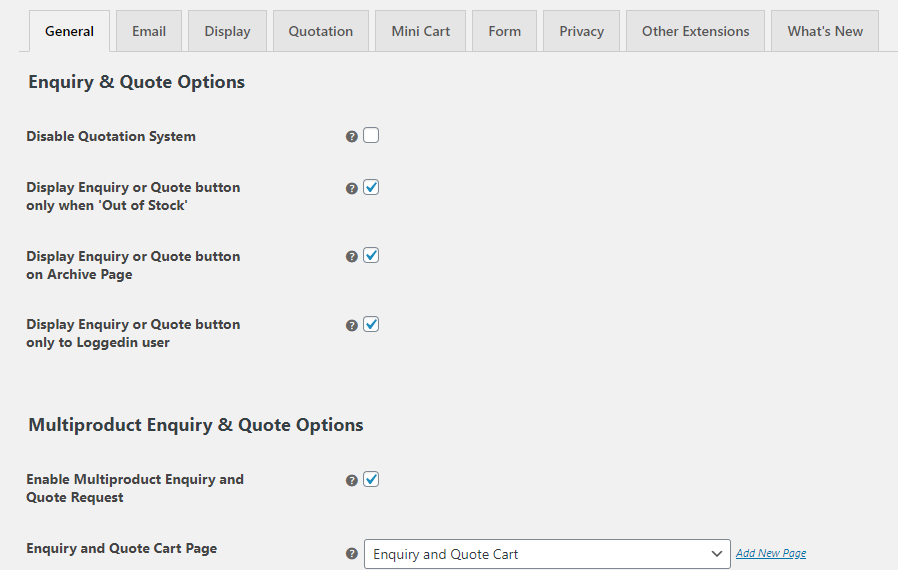
這將為您帶來與上圖類似的頁面。 在這裡,您會找到不同的選項卡,例如“常規”、“電子郵件”、“顯示”、“報價單”、“迷你購物車”等,並且可以調整其設置以適合您的 WooCommerce 商店。
一個。 通用設置
此選項卡將為您提供有關查詢和報價的關鍵選項。
您可以選擇啟用/禁用報價系統,僅在產品缺貨時顯示詢價或報價按鈕,在存檔頁面上顯示報價按鈕,並僅啟用登錄用戶進行詢價或報價。
這使您可以靈活地使用“請求報價”選項。 而且,它還讓您可以自由選擇何時以及由誰提供報價選項。
多產品查詢和報價
此外,您甚至可以讓您的客戶一次查詢或請求多個產品的報價。
啟用此選項將為您的客戶提供便利並節省大量時間。
另外,當您進一步向下滾動時,您還可以選擇禁用詢價郵件和詢價車中的“價格”和“預期價格”列。
表單選項
在此設置下,您甚至可以更改“請求報價”和“查詢”按鈕的文本。 您可以自由輸入自己的突出顯示相同的替代文本。
此外,您可以選擇要在“產品摘要”之後或“單一產品頁面”末尾顯示的按鈕位置。
完成更改後,您可以點擊“保存”按鈕使設置生效。
灣。 電子郵件選項
您現在可以轉到電子郵件選項。
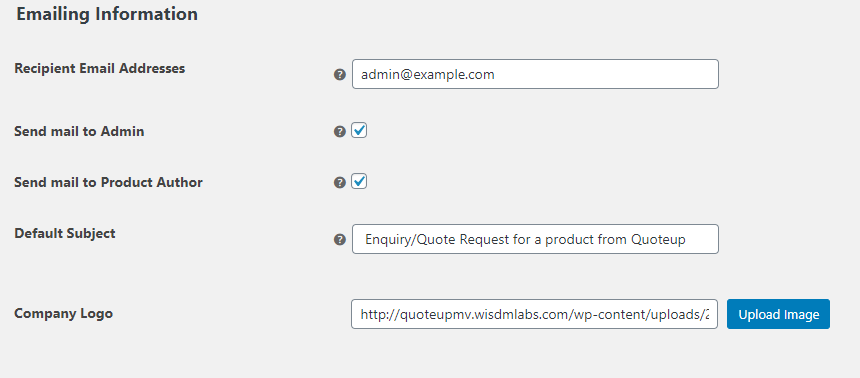
在此選項卡下,您可以添加客戶發送查詢或報價時將使用的基本電子郵件信息。
您可以在 WooStore 中添加來自不同部門的多個電子郵件地址。 這樣做將確保所有相關人員默認收到客戶發送的查詢或報價。
這可以實現工作委派和更順暢的協調,從而更快地處理詢價和報價。
此外,您甚至可以在電子郵件中添加您的公司徽標。 它將突出您的品牌並使您的電子郵件看起來更專業。
C。 顯示選項
通過此設置,您會發現許多樣式選項可應用於查詢和“請求報價”按鈕。
您可以根據自己的意願更改按鈕背景顏色、按鈕文本顏色、按鈕邊框顏色、產品名稱顏色等,以適應您網站的美感。
d。 報價選項
這是一個重要的設置,您可以在其中選擇啟用/禁用 pdf 以發送報價。
啟用後,您可以添加“公司名稱”、“公司電子郵件”和“公司地址”等詳細信息以在 pdf 中突出顯示。
您可以添加設置,選擇將客戶重定向到哪裡,並突出顯示在他們批准/拒絕您的報價時要顯示的消息。
通過這些設置,您可以讓您的客戶更輕鬆地理解和流暢地回复您的報價單。
e. 迷你推車
現在,迷你購物車小部件是您可以放置在產品頁面上的查詢車。
當您的客戶單擊特定產品的“添加查詢”按鈕時,它將被添加到“查詢車”中。 您的客戶可以隨時在迷你購物車中查看他們的所有查詢。
這似乎是一個次要的選擇,但相信我,這是一個重要的選擇。
這個迷你購物車小部件可以顯著增強和平滑客戶的購物體驗。 並且,通過此設置,您可以根據自己的方便選擇啟用/禁用迷你購物車小部件。
完成設置後,請記住保存它。 然後,您可以前往前端測試所做的設置是否按照您的命令反映。 而且,如果您不滿意,您可以隨時返回並在需要時調整設置。
在那張紙條上,您現在已設置為在您的 WooCommerce 商店上啟用請求報價和查詢按鈕
最後的想法,
我希望這篇文章為您提供了在 WooStore 中啟用“請求報價”的寶貴見解。
使用 WISDM Product Inquiry Pro 插件,您現在可以超越“價格-加入購物車-購買”公式。 現在是時候通過查詢和請求報價選項將您的 WooStore 擴展到更高的高度,從而提高轉化率和銷售額。
而且,如果您有任何疑慮/問題,請隨時在下面發表評論